Ja video skatīšanai datorā izmantojat VLC atskaņotājuvai izmantojot HDMI pieslēgtu monitoru, iespējams, redzat izžuvušas krāsas. Tā kā VLC atskaņotājs ir viens no labākajiem pieejamajiem multivides atskaņotājiem, tas lietotnei nav raksturīgs. Labās ziņas ir tas, ka tā ir viegli labojama, un VLC nav vainīga. Tas ir fakts, ka jūs izmantojat HDMI un iebūvēto grafisko karti, kam ar to ir kāds sakars.
Piekļūstiet grafikas panelim
Lai noteiktu jūsu krāsotās krāsasLai parādītu displeju, jums jāmaina krāsas, kuras tiek parādītas iebūvētajā grafikas kartē. Iebūvētā grafiskā karte neatkarīgi no tā, vai tā ir Intel mikroshēma, vai Nvidia vai AMD, ir aprīkota ar savu vadības paneli. Šeit atradīsit krāsu iestatījumus.
Lai piekļūtu grafikas vadības panelimar labo peles taustiņu noklikšķiniet uz tukšas vietas uz darbvirsmas. No konteksta izvēlnes dodieties uz attiecīgās grafiskās kartes iestatījumiem vai vadības paneli. Pārliecinieties, ka nejauši nedodaties uz atvēlēto GPU vadības paneli, jo tajā neatradīsit nepieciešamos iestatījumus.

Iespējot pilna diapazona RGB
Triks ir izdomāt, kā iespējot pilnudiapazons RGB grafikas kartes vadības panelī. Vadības panelis Intel, Nvidia un AMD kartēm būs atšķirīgs, tāpēc tas var kļūt nedaudz kutelīgs.
Intel grafiskā karte
Intel grafikas iestatījumu panelī dodieties uz Video> Krāsu uzlabošana. Sadaļā Standarta krāsu korekcija atlasiet “Lietojumprogrammas iestatījumi”.
Pēc tam zem Ievades diapazons atlasiet Lietot draivera iestatījumus un atlasiet “Pilns diapazons”.
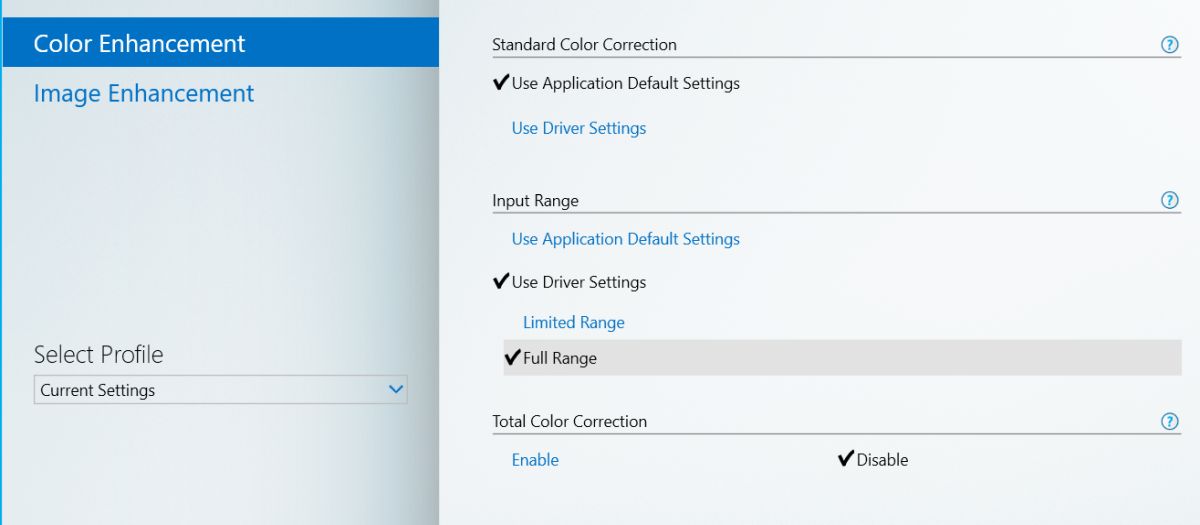
Nvidia grafiskā karte
Ja iebūvētā grafiskā karte ir Nvidia mikroshēma,atveriet Nvidia vadības paneli. Kreisajā kolonnā atrodiet un paplašiniet iestatījumu sadaļu Video. Atlasiet “Pielāgot video krāsu iestatījumus”. Sadaļā “Kā jūs veicat krāsu pielāgošanu” dodieties uz cilni Papildu un atlasiet pilnu dinamisko diapazonu (0–255).
Jums vajadzētu arī apskatīt sadaļu Displejs. Iestatītajai izšķirtspējai izejas dinamiskajā diapazonā jābūt atlasītai “Pilna”.
AMD grafikas karte
Atveriet AMD vadības centru un dodieties uzPreferences> Radeon papildu iestatījumi> My Digital Flat Panels. Šeit redzēsit sadaļu “Krāsu dziļums”. Šajā sadaļā ir nolaižamā izvēlne ar vēlamo krāsas dziļumu. Atveriet to un no iespējām atlasiet 8.
Ja redzat opciju Pixel Format, pārliecinieties, vai tā ir iestatīta uz RGB 4: 4: 4 Pixel Format PC Standard (Full RGB). Šie iestatījumi tiek veikti, pamatojoties uz vienu displeju.
Ja jūsu grafiskā karte un procesors irārkārtīgi veci, un mēs runājam par 5 vai 7 gadus veciem, iespējams, ka šie iestatījumi nav pieejami. Ja nevarat atrast iestatījumus, pārbaudiet, vai procesors un grafiskā karte atbalsta visas krāsas.













Komentāri